【Excel技巧】输入数字自动在指定的单元格计算
有一些朋友不懂得此款EXCEL的软件相关教程,下面神奇下载软件教程频道编辑给大伙奉上【Excel技巧】输入数字自动在指定的单元格计算内容,希望能对大家有所帮助,一起来看一下吧!
都知道Excel中有自动求和,这个针对一两个还是不错的,如果要计算多排的公式再去点自动求和相对较麻烦。其实也可以实现输入数字自动在指定的单元格里面计算答案,一个简单的公式就可以完成。如图:
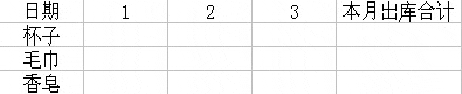
工具/原料
<p>Excel软件</p>
方法/步骤
一、先把表格做好。如图:日期、产品名字、本月出库合计。
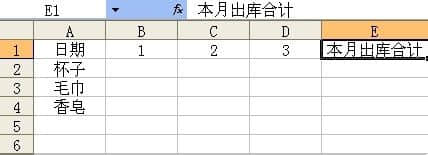
二、选择你要合计的单元格。我这里要做的是一个月的求合,所以就选择"E2"这个单元格。

三、在“E2”写公式。=SUM(这里按住ctrl选择B2,然后一直往后拉一直到D2),而上面的公式则显示为=SUM(B2:D2)
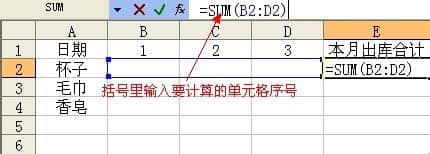
四、进行了第一个的公式计算之后,然后拉“E2”的下拉框。你要做多少就一直往下面拉多少。这个步骤和数字递增是一个意思。
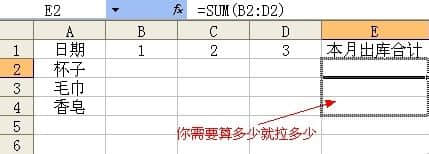
五、这样就可以实现自动输入数字,在指定的单元格里面计算出来了。
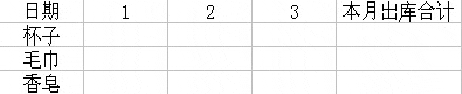
注意事项
1、如果你输入的数字太多显示不出来就把框拉大一点。
2、写公式的时候按住ctrl然后一直拉到你要计算的最后一格。比如月:就从1号至31号的单元格!
以上的内容就是对于《【Excel技巧】输入数字自动在指定的单元格计算》软件文章全部内容了,希望能够帮到正在需要EXCEL软件教程朋友!更多精彩EXCEL软件内容教程,请多关注神奇下载!
相关文章
Excel2010创建迷你图(excel2010迷你图创建在哪里)
excel打印如何使用自定義的紙張(EXCEL如何自定义公式)
近期热门










